Як встановити Epic Games Store на Steam Deck

Дізнайтеся, як встановити <strong>Epic Games Store</strong> на Steam Deck, щоб насолоджуватися безкоштовними іграми і функціями.
Якщо у вас не вистачає внутрішньої пам’яті на вашій Sony PlayStation 5 або PS5, можливо, ви захочете дізнатися вимоги PS5 NVMe для розширення пам’яті.
Остання версія PS5 оснащена внутрішньою пам’яттю об’ємом 825 ГБ із кількома чіпами SSD, вбудованими в материнську плату PS5. Хоча номінальний обсяг пам’яті PS5 становить 825 ГБ, ви можете використовувати лише 667,2 ГБ. Операційна система PS5 і порожній розділ (обов'язковий вільний простір для нормальної роботи будь-якого накопичувача) займають решту 157,80 ГБ простору.
Розміри сучасних ігор для PS5 також зростають експоненціально. Потрібно лише кілька найкращих ігор для PS5, щоб зайняти всю доступну внутрішню пам’ять. Ви ледь знайдете місце для зберігання програм, відео, телешоу та музики для PS5.

Конфігурація SSD для PS5 (фото надано Sony)
Якщо ви купили консоль PS5 із програвачем Blu-ray DVD, ви можете думати, що вам підійде будь-який внутрішній простір, який у вас є, оскільки ви відтворюєте більшість ігор PS5 за допомогою DVD-дисків. Але як щодо PS5 Digital Edition, у якій відсутній програвач Blu-ray DVD?
Тепер не потрібно здаватись з розуму, якщо у вас є цифрова PS5. Для вас є гарна новина. Ця новина не менш важлива для власників консолей PS5. Ви правильно вгадали! Обидва випуски PS5 оснащені вбудованим слотом розширення для внутрішньої пам’яті для оновлення пам’яті PS5. Слот розширення PCI підтримує моделі NVMe SSD Gen 4. Це означає, що є вбудований слот PCIe 4.0 x4, щоб ви могли підключити NVMe SSD або M.2 SSD для додаткового місця для зберігання.
Однак ви не можете просто підключити будь-які карти M.2 до цього слота PCIe 4.0. Sony Interactive Entertainment Inc. (Sony SIE), виробник PS5, опублікував набір вимог до PS5 NVMe. Знайдіть чітке та стисле пояснення цих вимог до PS5 SSD у цій статті нижче.
Вимоги PS5 M.2: оновіть операційну систему PS5
Слот PCIe 4.0 x4 на PS5 недоступний для оновлення пам’яті. По-перше, вам потрібно отримати необхідне мікропрограмне забезпечення, щоб материнська плата PS5 могла спілкуватися зі слотом PCIe M.2. Крім того, усі твердотільні накопичувачі NVMe потребують накопичувача або менеджера розділів диска.
Без цього системного інструменту ви не зможете відформатувати та налаштувати підключений чіп NVMe SSD. Не кажучи вже про те, що вам знадобиться інтеграція інтерфейсу користувача (UI) PS5, щоб копіювати та вставляти вміст з основної внутрішньої пам’яті на чіп розширення SSD.
Таким чином, ви повинні дочекатися, поки Sony надішле останнє бездротове оновлення (OTA) для вашої PS5, щоб ви могли оновити її до останньої версії. Sony вже почала надсилати оновлення на всі оригінальні та зареєстровані PS5 онлайн. Ви можете застосувати оновлення, щойно отримаєте сповіщення, підключивши PS5 до мережі Wi-Fi.
Наступні оновлення для пристроїв Sony PS5 Console і Digital Edition постачаються з необхідною мікропрограмою та програмним забезпеченням для використання слота розширення PCIe:
Ось як ви можете дізнатися, чи ваша PS5 також отримала якесь із зазначених вище оновлень системного програмного забезпечення. Якщо ви отримали оновлення, застосуйте його зараз.
Обов’язково використовуйте високошвидкісну мережу Wi-Fi для всього процесу завантаження та встановлення оновлення. Інакше оновлення може застрягти на етапі завантаження. Отже, вам доведеться стикатися з затримками.
Після того, як ви оновили свою PS5 до версії: 23.01-07.00.00 і версії: 23.01-07.01.00 , ви готові почати використовувати вбудований слот NVMe для розширення пам’яті. Перш ніж купувати найкращий NVMe SSD для PS5, ви повинні дізнатися про наступні вимоги до PS5 SSD для ефективного використання чіпа.
Вимоги PS5 NVMe: Рекомендації щодо обладнання
Остання модель PS5 постачається з трьома вбудованими мікросхемами SSD, якими керує спеціальний контролер SSD. Він використовує вбудовану пам’ять, щоб центральний процесор, оперативна пам’ять і графічний процесор могли блискавично обробляти дані гри зі швидкістю обробки необроблених даних понад 55000 МБ/с. Таким чином, ви повинні відповідати певним вимогам PS5 M.2, розширюючи внутрішню пам’ять.
Вимоги до швидкості PS5 NVMe
Швидкість читання та запису NVMe SSD має відповідати вимогам до пропускної здатності передачі даних за допомогою оркестровки GPU, CPU та RAM. Вбудовані мікросхеми зберігання даних забезпечують надвисоку швидкість передачі даних.
Таким чином, твердотільний накопичувач розширення M.2 повинен забезпечувати швидкість читання та запису 5500 МБ/с або вище. Нижче наведено кілька прикладів чіпів NVMe SSD, які забезпечують таку надійну продуктивність читання та запису:
Ця швидкість читання та запису необхідна для того, щоб ви могли грати в ігри для PS5 та PS4 безпосередньо з NVMe SSD.
Вимоги до радіатора PS5 NVMe
Немає сумніву, що чіпи NVMe SSD забезпечують надзвичайно високу швидкість читання та запису на PS5. Однак чіп також виділяє надмірне тепло. Коли накопичується тепло, SSD починає дроселювати, щоб зберегти бортову електроніку. Ця подія дроселювання зменшує швидкість читання та запису мікросхеми. Отже, використовуючи M.2 SSD у слоті розширення PCIe 4.0 x4, ви також повинні встановити ефективний і справжній радіатор.
Корпус слота розширення на PS5 має достатньо місця для підтримки односторонніх і двосторонніх радіаторів на чіпі NVMe SSD. Якщо ви використовуєте один радіатор, ви можете легко закрити слот PCIe 4.0 x4 його заводською металевою кришкою.
Навпаки, якщо ви використовуєте двосторонній радіатор для мікросхеми SSD, вам потрібно залишити кришку заводського слота розширення PCIe відкритою. Коли ви прикріплюєте радіатор до NVMe SSD, товщина мікросхеми змінюється. Перш ніж купувати M.2 SSD, дотримуйтесь цих рекомендацій щодо товщини мікросхеми:

Вимоги PS5 NVMe Максимальна товщина чіпа NVMe SSD (Фото: надано Sony)
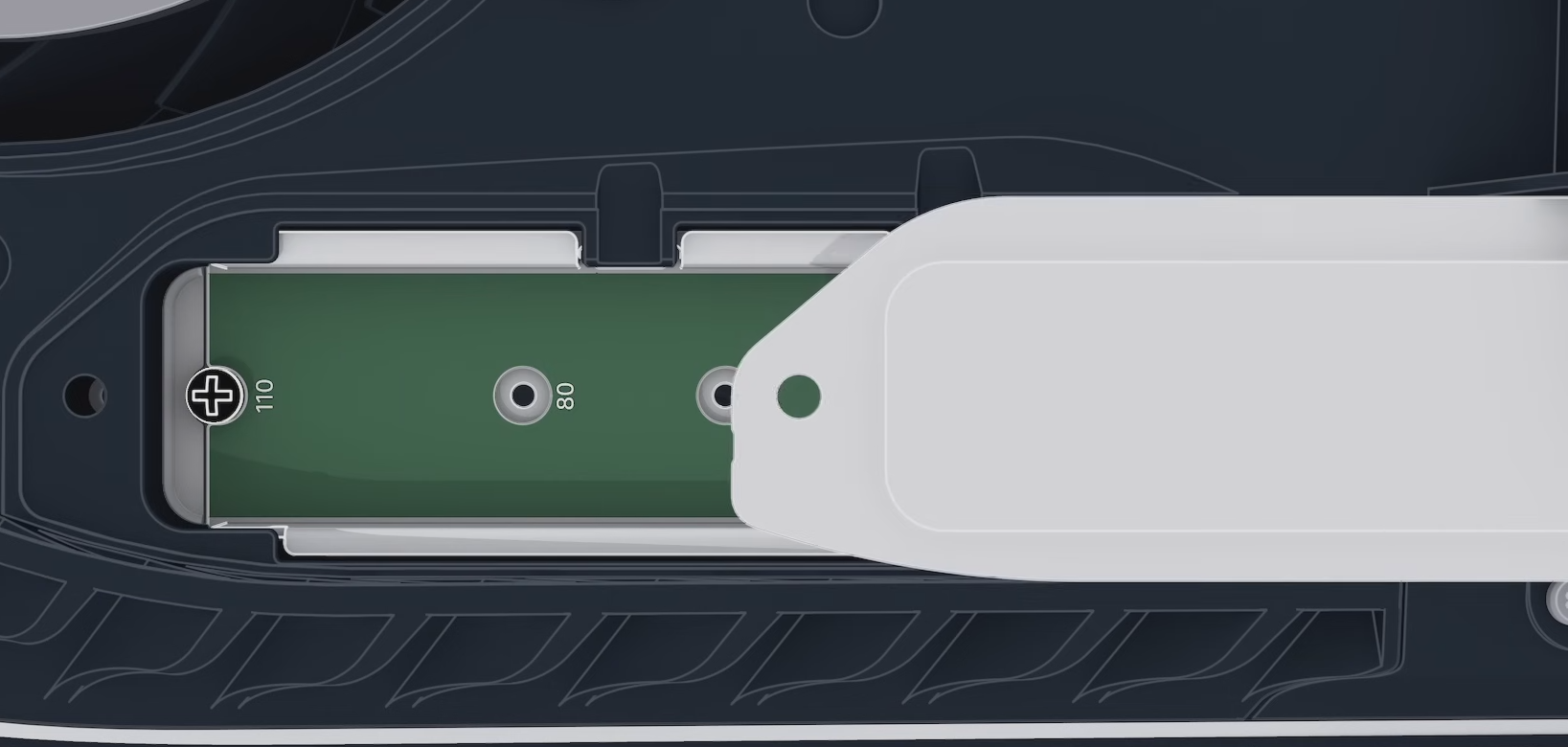
Ось як виглядає металева кришка слота розширення (фото: надано Sony)
Тепер, коли ви знаєте важливість розсіювачів тепла для чіпів NVMe SSD, знайдіть нижче кілька прикладів, які ви повинні перевірити:
Вимоги PS5 NVMe для встановлення
Ви можете встановити NVMe SSD об’ємом від 250 ГБ до 4 ТБ на свою консоль PS5 Console або PS5 Digital Edition. Слот розширення поставляється з п'ятьма різними гаями для наступних різних розмірів мікросхем:
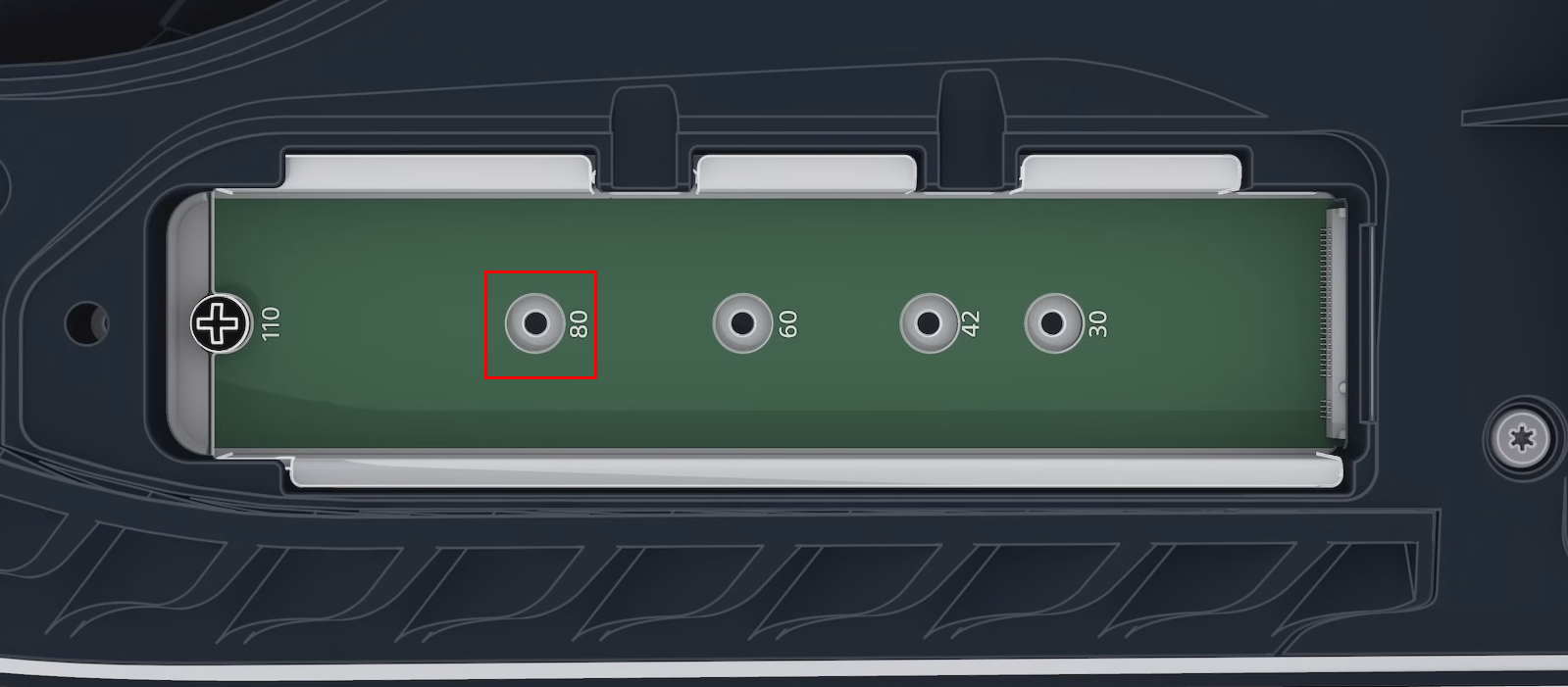
Специфікація 2280 для M2 SSD є однією з вимог PS5 NVMe (Фото: надано Sony)
Серед перерахованого вище 2280 є загальним стандартом ширини та довжини для NVMe SSD. Це той самий розмір для твердотільних накопичувачів M.2, які використовуються на материнських платах ПК. Отже, якщо у вас є відповідний чіп SSD, ви можете використовувати його.
Також слід зауважити, що твердотільні накопичувачі M.2 SATA несумісні з PS5. На зображенні нижче показано різницю між M.2 SATA та M.2 SSD.
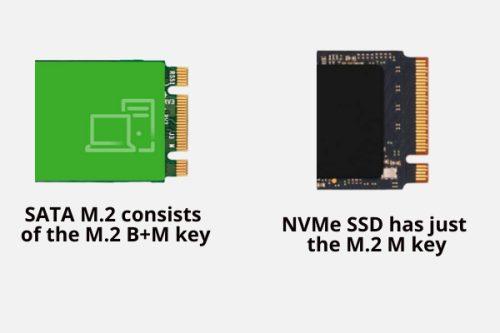
Як придбати правильний NVMe SSD для вашого ПК
Нарешті, якщо ви хочете самостійно встановити M.2 SSD, ви повинні отримати наступні додаткові елементи:
Вимоги PS5 NVMe: останні слова
Отже, це вимоги до PS5 SSD, яких ви повинні дотримуватися, щоб уникнути покупки несумісного NVMe SSD для розширення внутрішньої пам’яті консолі PS5 або пристрою Digital Edition. Занотуйте ці вимоги в програмі для створення нотаток , а потім вирушайте в магазин за сумісним M.2 SSD.
Не забудьте прокоментувати нижче, якщо ви хочете поділитися своїм практичним досвідом розширення внутрішньої пам’яті ігрової консолі PS5 від Sony. Перешліть цю статтю своїм друзям, шанувальникам, підписникам і членам родини, якщо вони хочуть збільшити обсяг пам’яті PS5.
Далі, як встановити NVMe SSD на настільний комп’ютер і ноутбук .
Дізнайтеся, як встановити <strong>Epic Games Store</strong> на Steam Deck, щоб насолоджуватися безкоштовними іграми і функціями.
Заробляйте безкоштовний UC в PUBG Mobile без хакерів і отримуйте найкращі набори зброї та коробки максимально законним способом.
Playstation 4 має обмежений обсяг жорсткого диска, і швидко закінчується пам’ять, якщо ви завантажуєте великі ігри. Дізнайтеся, як легко видалити ігри на PS4 для звільнення місця.
Хоча купівля фізичних копій ігор є чудовим способом створити свою колекцію, ви також можете завантажувати ігри через eShop, що є зручним способом отримання нових ігор на Nintendo Switch.
Можливість грати в ігри улюбленою мовою може значно покращити ваш ігровий досвід із додатком EA, зробивши його більш захоплюючим і
Багато причин можуть змусити вас приховати ігри у вашій бібліотеці Steam від друзів. Якщо у вас є гра безнадійного задоволення або ви не хочете, щоб інші бачили, коли
Незалежно від того, чи є у вас Xbox One, Xbox One S або Xbox One X, ви шукатимете чудові ігри. Навіть якщо Sony PS4 і PS4 Pro цілком можуть
Томас Макмуллан «Кінематографічний» — один із найпопулярніших прикметників у наборі інструментів ігрових критиків. Для цього, звичайно, є причина. Як домінуючий режим
У минулому технологія VR була незручною і вимагала фізичного підключення до основного пристрою. Однак із досягненнями в цій галузі Oculus Quest
Останніми роками ігор стало набагато більше і вони займають значну частину вашого накопичувача. У результаті Steam вирішив надати свій








